将MP3转换成AAC格式的方法是什么?六个详细且简单高效的方法
将MP3转换成AAC格式的方法是什么?在数字化音频领域,MP3和AAC是两种常见的音频编码格式。MP3能其能听音乐音频压缩技术,以其高效的压缩率和广泛的兼容性而广受欢迎,而AAC高级音频编码,则以其更高的音质和更小的文件大小在移动设备和流媒体服务中占据重要地位。
然而,在部分特殊的时刻,为了满足部分平台要求以及播放器的兼容性问题,就得适时执行MP3转换成AAC格式的操作。因为,下面为了帮助大家有效地解决问题,下面就来分享六个详细且简单高效的方法,一起来看下吧。

方法1、在线网页工具
和其他常见格式转换的操作一样,在线转换工具使用起来非常方便。首先,众多免费的在线平台都能提供此类服务。您只需上传MP3文件,接着选择AAC作为目标格式,然后输入你的电子邮箱,转换完成之后,你就能收到转换好的文件。再者,这些平台同样出色,它的操作界面简洁明了,转换速度也相当快。不过,在线转换服务存在一些限制。有些平台对文件大小有限制,比如MP3文件如果过大,可能就无法完成转换。
此外,网络速度也会影响转换和下载的速度,一旦网络不稳定,转换可能会失败,下载也会变得缓慢。如果说您还不知道哪一款转换的效果比较好,建议直接试试“i转音频”或者说“izaudio”等在线平台。
具体转换操作:
步骤1、首先,您需要将“i转音频”网站在电脑或者手机的默认浏览器打开,在页面中点击“音频格式转换”下拉菜单中的“MP3转AAC”具体功能选项。此外,i转音频也有比较多的功能选项,需要您在选择的时候尽量做好准确,避免事后发现转换的选项不对,浪费了不少的时间。

步骤2、进入后将MP3音频文件添加进来,需要注意的是目前它支持批量转换。将MP3音频文件添加进来后,可以点击展开下方的输出格式,将格式选择为AAC选项,然后点击右下角“全部转换”,音乐的格式就成AAC格式啦。这里需要注意下,您在查看到进度为100%后,可以线上预览一下具体的细节参数,确认是自己想要的效果后再执行“下载”的操作。
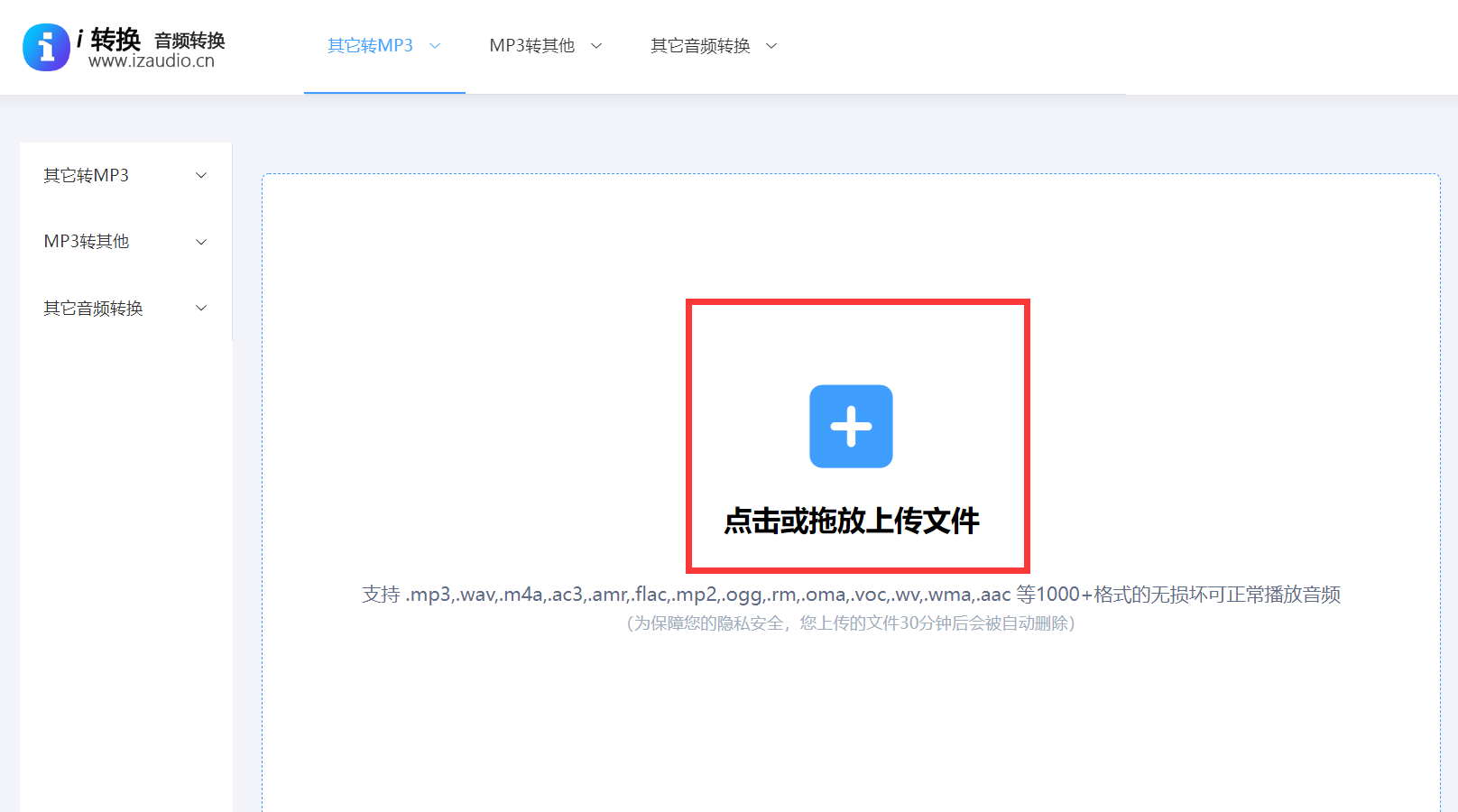
方法2、音频编辑软件
其次,音频文件其实跟普通的视频一样,在平时也会出现编辑的操作需求。所以,想要做好MP3转换成AAC格式的操作,也有很多音频编辑软件可以手动尝试下。例如:Audacity是一款值得推荐的音频编辑工具。这款软件是免费的,并且开源,适用于多种操作系统。使用Audacity,您只需安装并导入MP3文件,再在导出选项中挑选AAC格式,便可轻松完成转换。另外,在转换过程中,它能确保音频质量不受到损害,因为其内置的参数设置选项还是蛮详细的。
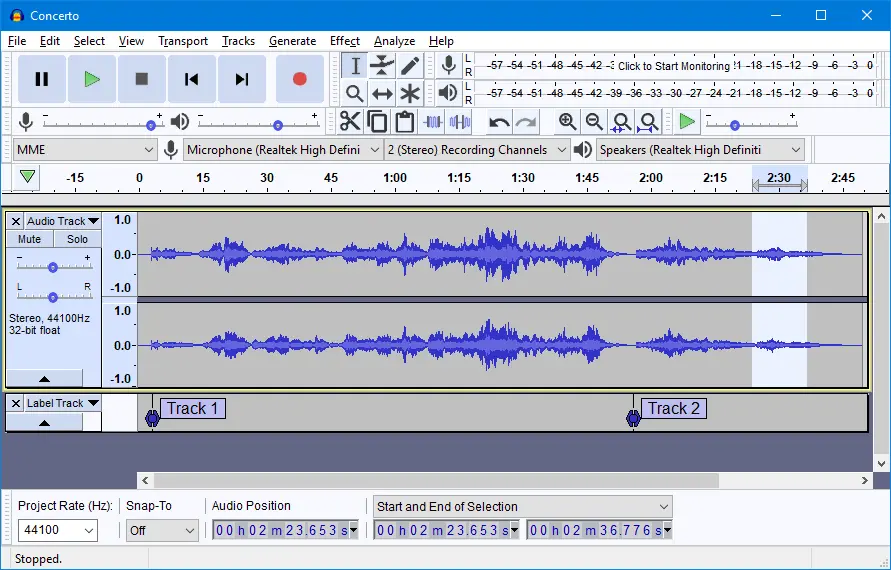
方法3、免费转换软件
另外,像格式工厂这样的免费功能,其内置的功能非常全面。转换MP3到AAC格式,它的操作步骤非常明确。启动格式工厂,进入音频选项,选择AAC格式,接着添加MP3文件,最后点击开始转换即可。不过,格式工厂在转换时可能会消耗较多系统资源。若你的电脑配置不高,转换过程中电脑可能会出现卡顿现象。而且,它的转换速度相较于一些专业的音频格式转换软件,可能会稍微慢一些。
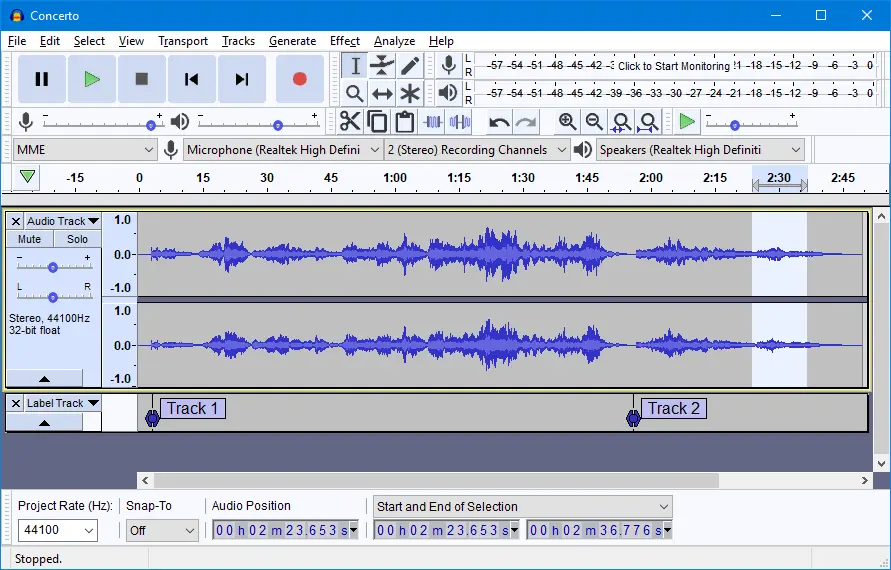
方法4、苹果设备功能
在苹果的设备上,若音乐是通过iTunes购买的,转换起来十分便捷。只需打开iTunes,挑选出你想要转换的MP3歌曲,然后在菜单里选择创建AAC版本,很快就能获得相应的AAC格式文件。这种转换方法存在一定的限制,它仅能将iTunes购买的音乐进行转换,而其他途径获取的MP3文件则无法使用此法转换。对于使用苹果设备但音乐来源丰富的用户来说,这无疑带来了一定的不便。
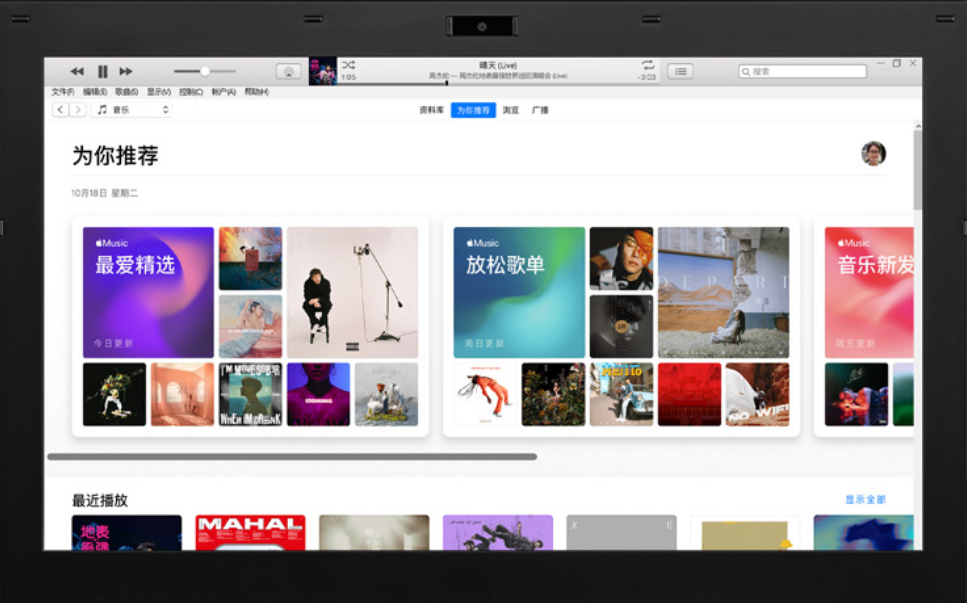
方法5、媒体播放器功能
当然了,在普通的Windows操作系统里面,像Windows Media Player同样支持转换功能。首先,把MP3文件加入媒体库。接着,在右键菜单中挑选转换选项。最后,选择AAC格式进行转换。不过,因为其主要的功能是查看音频文件,所以它的转换选项较为有限,你无法对转换得到的AAC文件进行细致的格式属性调整;这无法满足那些对音质和文件属性有特定需求的用户。
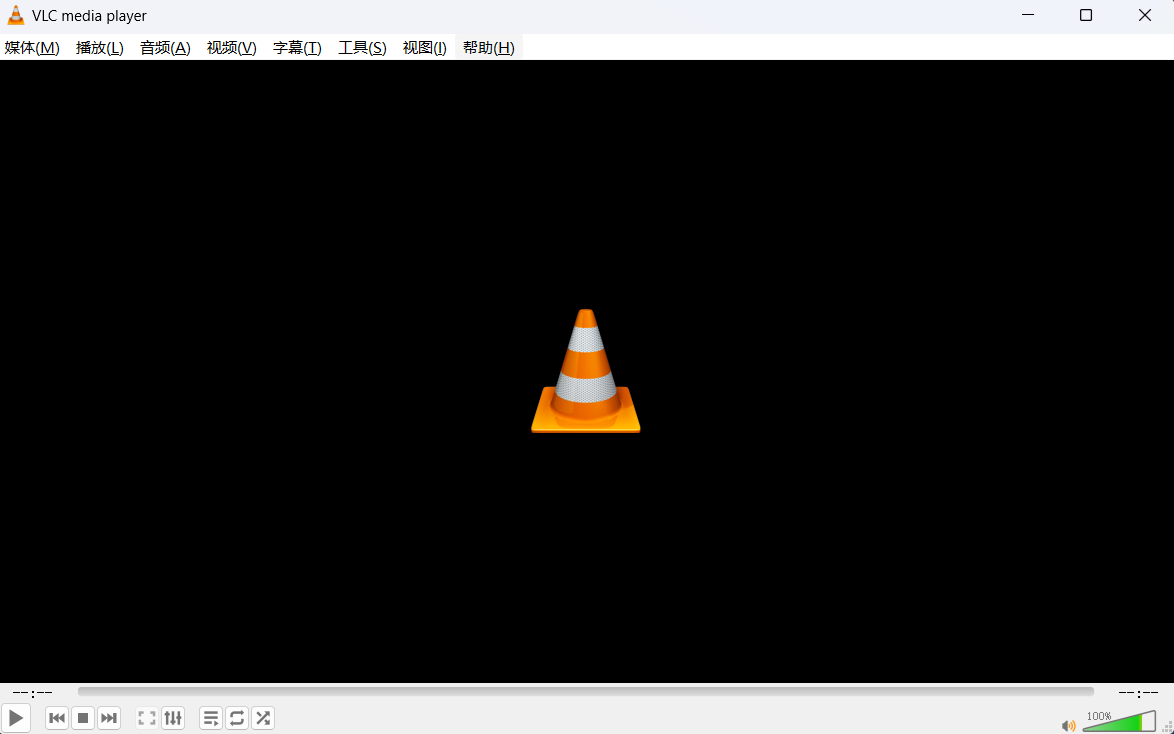
方法6、使用命令行工具
除了上面分享的五个方法以外,熟悉命令行操作的用户会发现FFmpeg是个十分实用的工具。首先,您需要下载并安装FFmpeg。接着,在命令行中输入相应的转换指令即可。这种方法不仅转换速度快,而且稳定性高。不过其不足之处显而易见,用户需具备一定的命令行操作技能,这对一般用户而言难度较大,操作失误还可能造成转换失败。
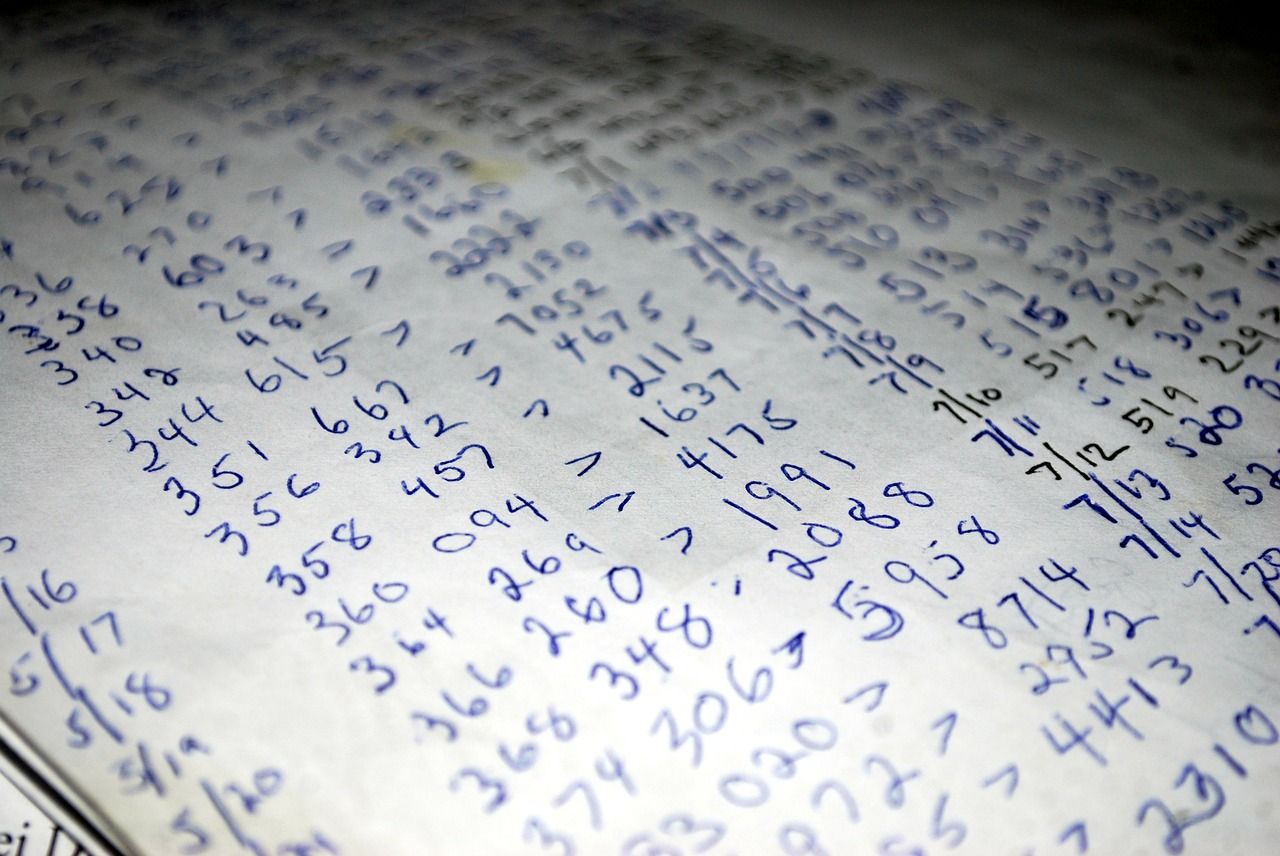
针对MP3转换成AAC格式的六个方法,小编就为大家分享到这里了,希望您在看完之后问题都能够被完美地解决。最后总结一下:不同的音频转换软件和在线工具可能对音质和文件大小有不同的处理方式。也就是说,您在选择转换工具时,可以根据自己的需求和喜好进行选择。温馨提示:如果您在使用i转音频在线网页的时候遇到问题,请及时与我们联系,祝您MP3转换成AAC格式操作成功。











